
Бюджет в Excel (Съдържание)
- Въведение в бюджета в Excel
- Как да създадете планиращ семеен бюджет в Excel?
Въведение в бюджета в Excel
Бюджет в Excel или планиране на бюджета ви помага да контролирате финансите си, т.е. разходите и приходите. Бюджетният плановик е от съществено значение за проследяване на месечните Ви приходи и разходи. Това ще ви помогне да харчите правилни разходни артикули в правилните съотношения, когато изпитвате затруднения или финансови затруднения.
Определение на бюджет
Бюджетът е прогноза за приходите или приходите и разходите или разходите за определен период от време. Бюджетният планиращ анализира вашите навици на харчене. Тъй като има много шаблони, които се предлагат в excel, но винаги е по-добре да направите своя собствена. Винаги е по-добре да документирате разходите си, може да са фиксирани и променливи разходи.
- Фиксирани разходи : Месечните суми на заема (автомобил, дом, лични) и ипотеката остават постоянни месец след месец, докато,
- Променливи разходи: Хранителни стоки, домове и комунални услуги, лични, медицински разходи и развлечения се колебаят месец на месец и вариации ще има там въз основа на разходите ви.
Настройки на целта : Можем да зададем краткосрочна или дългосрочна цел с планиране на бюджета в Excel.
Има различни видове шаблон за бюджет, които можете да създадете въз основа на критериите, можем да изберем всеки от посочените по-долу шаблони за бюджет, които отговарят на вашите нужди.
- Семейни и домакински разходи
- Бюджет на проекта в организацията
- Бюджет за строителство на дома, когато строите собствена къща
- Сватбен планиращ бюджет
- Бюджет на академичния клуб
- Студентски бюджет на колеж или училище
- Бюджет за пенсиониране
- Бюджет за почивка и пазаруване, когато сте в отпуск
Как да създадете планиращ семеен бюджет в Excel?
Нека да разгледаме някои от примерите за това как да създадете планиращ семеен бюджет в excel.
Можете да изтеглите този шаблон за бюджет Excel тук - шаблон на Excel BudgetПример за планиращия семеен бюджет
Да предположим, че ако искам да създам планиращ семеен бюджет, имайте предвид следните критерии при създаване на бюджет, в посочените по-долу категории мога да добавя, за да създам шаблон за него.
Трябва да знаете или да сте наясно с месечния си доход или печалба
- Вашето месечно заплащане за дома (месечно)
- Заплащането на дома на вашия партньор или съпруг (месечно)
- Бонуси / извънреден труд и изплащане от компанията (месечно)
- Приходи от направени спестявания и инвестиции (месечно или годишно)
- Семейни обезщетения, които сте получили предварително (месечно или годишно)
- Приходите от лихви
- Дивиденти
- Подаръци получени
- Получени възстановявания / възстановени суми
- Получена издръжка за деца
Трябва да знаете или да сте наясно с месечните си разходи или разходи, които са категоризирани в различни раздели.
Дом и комунални услуги
- Ипотека и наем
- Мебели и уреди
- Реновиране и поддръжка на къщи
- Услуги за почистване
- Електричество
- Газ
- вода
- интернет
- кабел
- Домашен телефон
- Подвижен
- Поддръжка на тревата / градината
Сектор Застраховане и Финанси
- Автомобилна застраховка
- Домашна застраховка
- Лични и животозастраховки
- Здравна осигуровка
- Изплащане на дълг, ако сте взели от някого
- спестявания
- Инвестиции и супер вноски (фондов пазар или взаимни фондове)
- Благотворителни дарения за спестяване на данък
- Подаръци се дават при всяка сватба или други поводи
Задължения
- Заем за кола
- Учебен заем (Взема се по време на дипломиране или следдипломно обучение)
- Плащане на сметки с кредитна карта
- Издръжка / издръжка на детето
- Федерални данъци
- Държавни / местни данъци
- Правни такси
Бакалия
- супермаркет
- Пазар на плодове и зеленчуци (зеленчуци)
- Магазин за месари или риби (не-зелен)
- Хлебни изделия
- Храна за домашни любимци в случай, че притежавате домашен любимец
Лични и медицински разходи
- Разходи за козметика и тоалетни принадлежности
- Продукти за коса и красота
- Лекарства и фармация
- Очила и грижа за очите
- зъболекарски
- Лекари и медицински разходи
- Бърза помощ (Всякакви аварии, които сте срещнали)
- Здравен клуб (Годишни или месечни членства и разходи)
- Облекло и обувки
- Бижута и аксесоари
- Компютри и джаджи
- Спорт и фитнес
- образование
- Такси за онлайн или офлайн
- Грижи за домашни любимци и ветеринарни разходи
Развлечения и вечеря
- Кафе и чай
- обяд
- Отнемане и закуски
- Цигари
- Напитки и алкохол
- Барове и клубове
- Ресторанти
- Книги
- Вестници и списания
- Театър или Филми и музика
- Концерти / Пиеси
- Филм / Снимки
- спортен
- Отдих на открито
- Празненства и подаръци
- Членство в клуба
- Видеоклипове / DVD-та, взети под наем или закупени
- музика
- Игри
- Играчки / Gadgets
Транспортни цени
- Цени за автобуси и влакове
- Такси такса
- Самолетни билети
- бензин
- Пътни такси и паркинг
- Регистрация и лиценз
- Ремонт и поддръжка на превозни средства
- Глоби платени
Грижа за детето
- Бебешки продукти
- Играчки
- Играйте вкъщи или детегледачка
- Грижи за деца
- Спорт и други дейности
- Училищни такси за обучение
- Екскурзии
- Ученически униформи
- Други училищни нужди
Всички можем да добавим тези категории в excel, можете да въведете различните видове приходи и разходи в колона B. Въведете месеците, т.е. ян в клетка B1. изберете клетка B1, щракнете върху долния десен ъгъл на клетката и я плъзнете през клетка M1. Excel автоматично добавя останалите месеци.
Едновременно добавете общите приходи и разходи в клетка A2 и A3 и нетния доход ИЛИ спестяванията в колона A4. Сега въведете всички данни за приходите и разходите в съответните клетки.
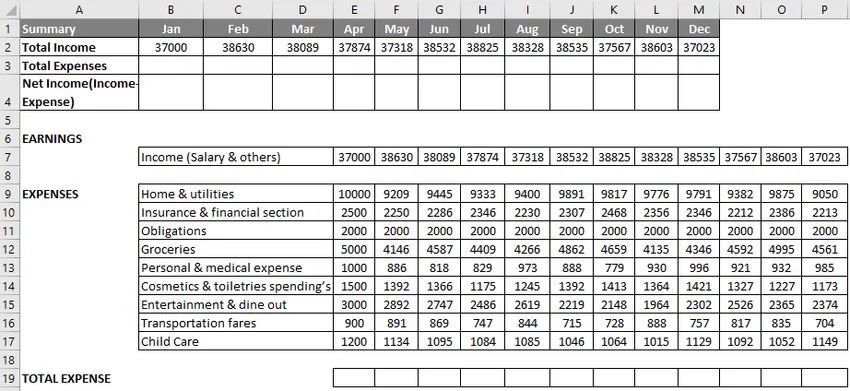
Добавяне на разходи чрез използване на сума функция
Въведете функцията SUM в клетка E19, изберете клетка E19, въведете знак за равенство (=), въведете SUM (изберете диапазона на разходите за месец януари, т.е. E9: E17, затворете с „)
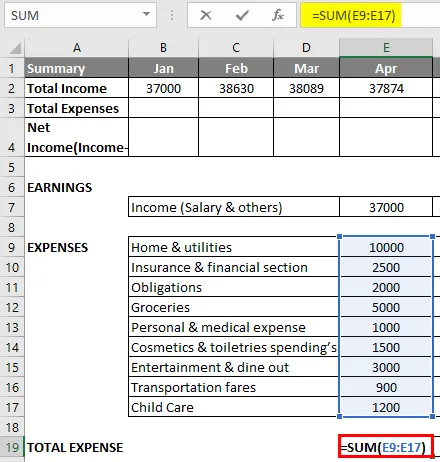
Натиснете Enter, така че това да доведе или ще ви даде общ разход за този месец.
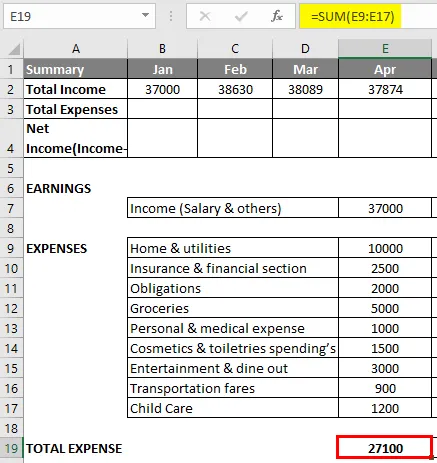
Сега, едновременно кандидатствайте за други месеци, т.е. изберете клетка E19, щракнете върху долния десен ъгъл на клетката и го преместете в клетка P19. Excel копира функцията и границата с другите клетки.
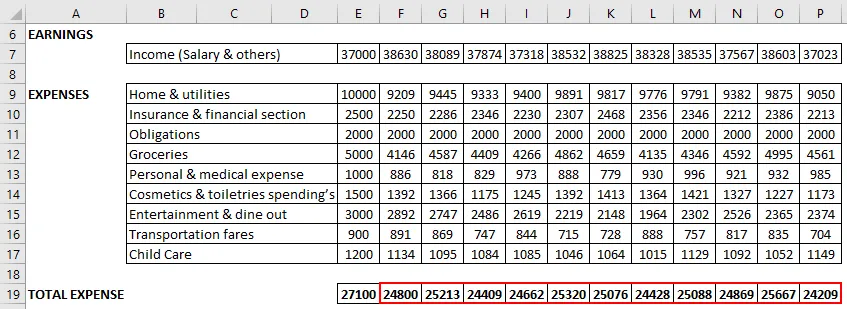
Сега изберете клетката B3 и въведете „ = E19 “ като референция за клетка.
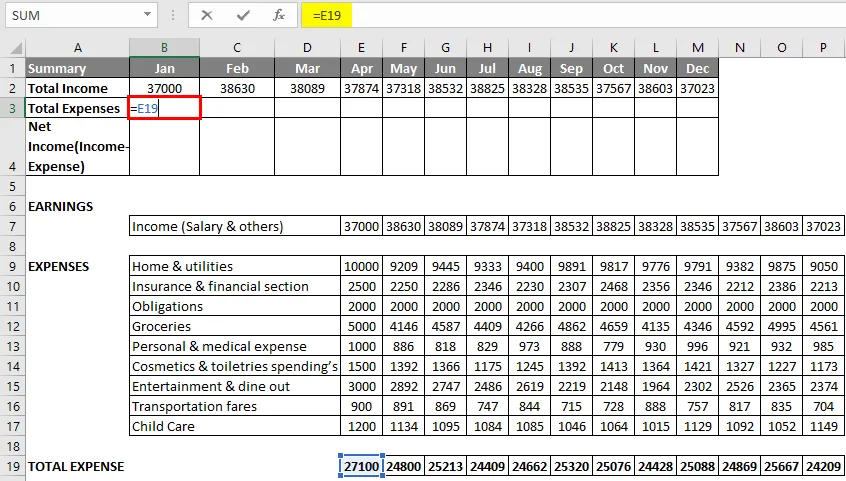
Натиснете Enter, така че резултатът ще бъде както е показано по-долу.
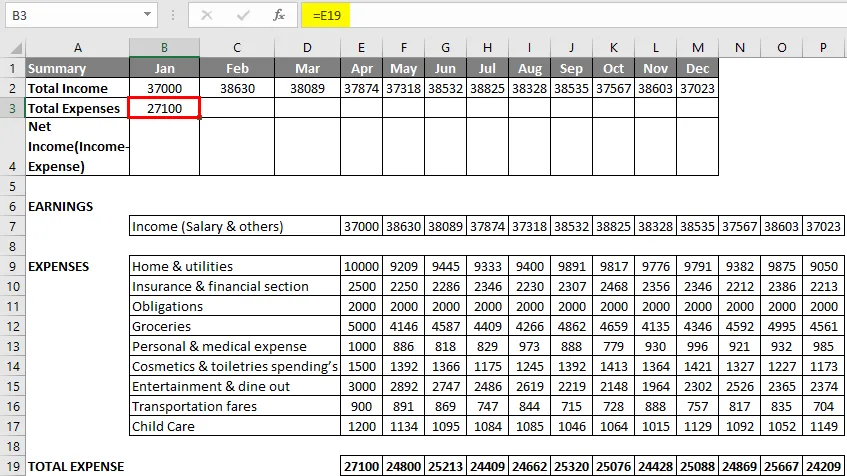
Плъзнете го през клетката M3. Excel копира функцията и границата с другите клетки, така че да можете да видите общите разходи за целия месец.
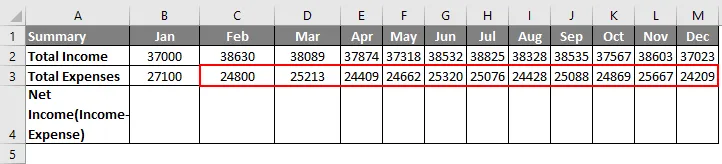
В клетката „B4“ въведете формулата, = B2-B3, което е Общ доход - Общи разходи, което ви дава стойност на нетния доход или стойност на спестяванията.
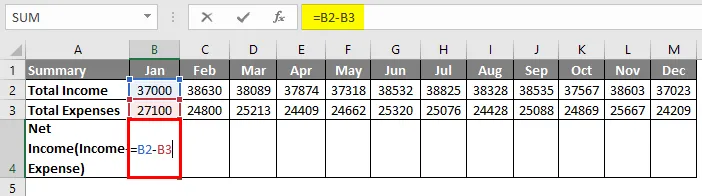
Натиснете Enter, така че резултатът ще бъде както е показано по-долу.
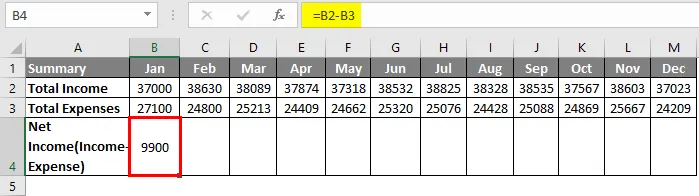
Понякога, ако разходът е повече от печалбата или дохода, отрицателната стойност се появява в ред с нетни доходи, следователно трябва да прилагаме условно форматиране, така че клетките с положителна стойност да се появяват като зелени на цвят, а отрицателните стойности - в червено.
Тук създадох две правила за условно форматиране, за да подчертая клетки по-малки от 0 и по-големи от 0, т.е. за пълен ред с нетен доход.
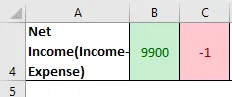
Така резултатът ще бъде както е показано по-долу.
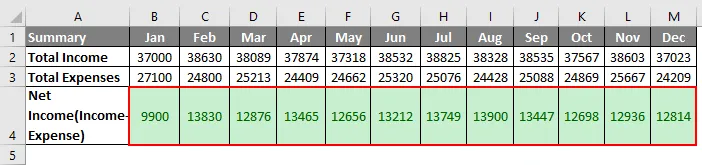
Най-накрая можете да изчислите годишните приходи, разходи и общите пари, спестени през тази година с помощта на функцията SUM.
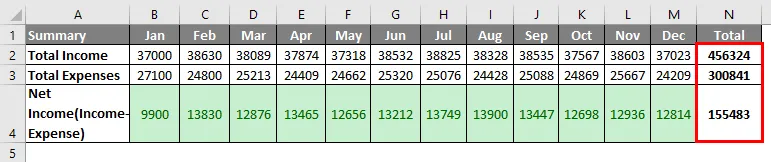
Неща, които трябва да запомните за бюджета в Excel
Във всяка организация или компания можете да създадете споменатия по-долу вид планиращ бюджет на базата на различни критерии, където той ще даде пълна картина на финансовата му дейност и здраве.
- Оперативен бюджет
- Финансов бюджет
- Бюджет на паричните потоци
- Статичен бюджет
Препоръчителни статии
Това е ръководство за Бюджет в Excel. Тук обсъждаме как да създадете Семеен бюджет за планиране в Excel, заедно с пример и изтеглящ се шаблон на excel. Можете също да разгледате следните статии, за да научите повече -
- Как да използвате Excel IF функция?
- Как да добавите клетки в Excel
- Топ 25 полезни формули и функции на Advanced Excel
- Използване на множество IFS в Excel